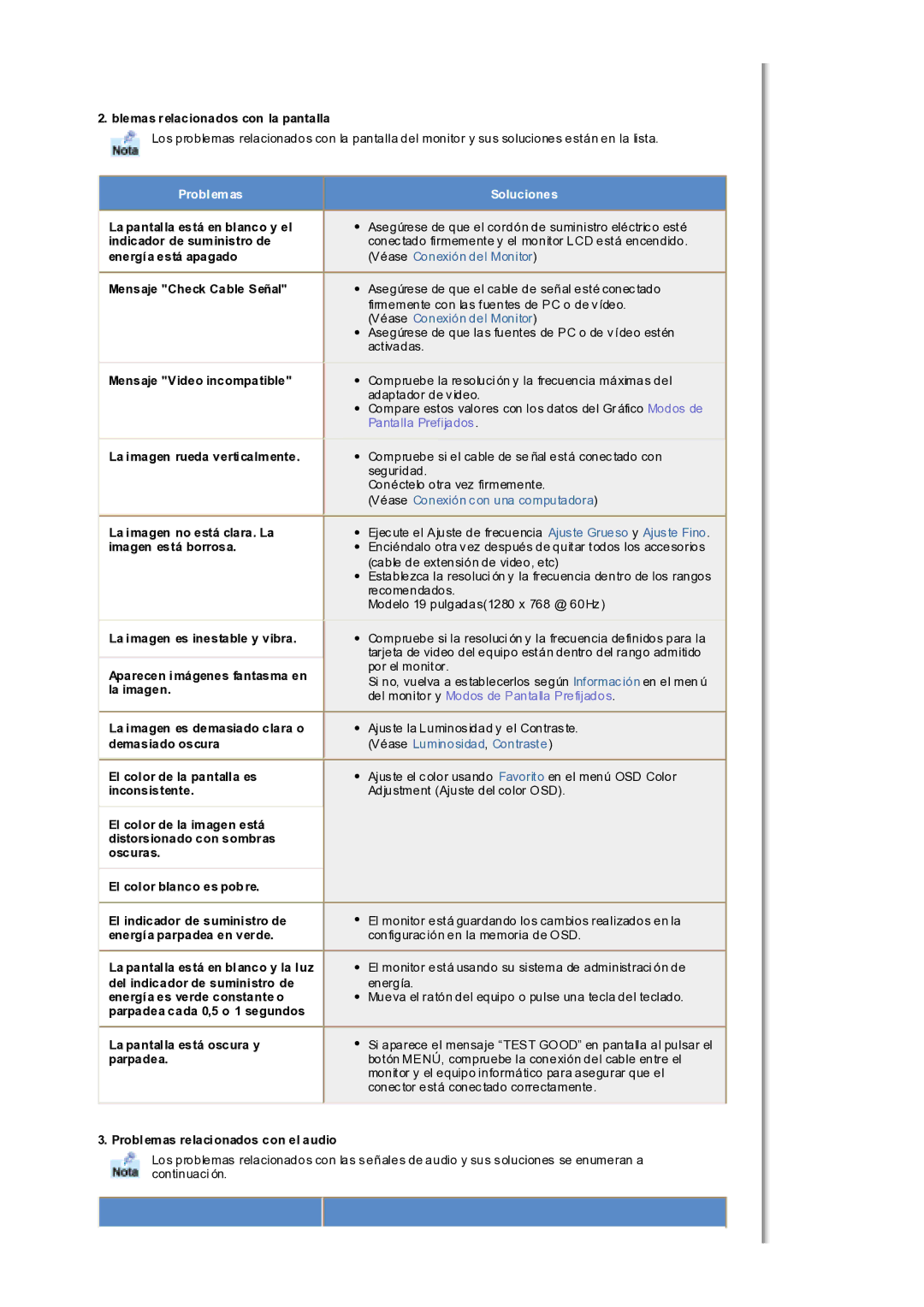2. blemas relacionados con la pantalla
![]() Los problemas relacionados con la pantalla del monitor y sus soluciones están en la lista.
Los problemas relacionados con la pantalla del monitor y sus soluciones están en la lista.
Problemas |
| Soluciones |
|
|
|
La pantalla está en blanco y el indicador de suministro de
zAsegúrese de que el cordón de suministro eléctrico esté conectado firmemente y el monitor LCD está encendido.
energía está apagado |
|
| (Véase Conexión del Monitor) |
|
|
|
|
Mensaje "Check Cable Señal" |
| z | Asegúrese de que el cable de señal esté conectado |
|
|
| firmemente con las fuentes de PC o de vídeo. |
|
|
| (Véase Conexión del Monitor) |
|
| z | Asegúrese de que las fuentes de PC o de vídeo estén |
|
|
| activadas. |
|
|
|
|
Mensaje "Video incompatible" |
| z | Compruebe la resoluci ón y la frecuencia máximas del |
|
|
| adaptador de video. |
|
| z | Compare estos valores con los datos del Gr áfico Modos de |
|
|
| Pantalla Prefijados . |
|
|
|
|
La imagen rueda verticalmente.
La imagen no está clara. La imagen está borrosa.
zCompruebe si el cable de se ñal está conectado con seguridad.
Conéctelo otra vez firmemente.
(Véase Conexión con una computadora)
zEjecute el Ajuste de frecuencia Ajuste Grueso y Ajuste Fino.
zEnciéndalo otra vez después de quitar todos los accesorios (cable de extensión de video, etc)
zEstablezca la resoluci ón y la frecuencia dentro de los rangos recomendados.
Modelo 19 pulgadas(1280 x 768 @ 60Hz)
La imagen es inestable y vibra.
Aparecen imágenes fantasma en la imagen.
La imagen es demasiado clara o demasiado oscura
El color de la pantalla es inconsistente.
El color de la imagen está distorsionado con sombras oscuras.
El color blanco es pob re.
El indicador de suministro de energía parpadea en verde.
La pantalla está en blanco y la luz del indicador de suministro de energía es verde constante o parpadea cada 0,5 o 1 segundos
La pantalla está oscura y parpadea.
zCompruebe si la resoluci ón y la frecuencia definidos para la tarjeta de video del equipo están dentro del rango admitido por el monitor.
Si no, vuelva a establecerlos según Información en el men ú del monitor y Modos de Pantalla Prefijados.
zAjuste la Luminosidad y el Contraste. (Véase Luminosidad, Contraste)
zAjuste el color usando Favorito en el menú OSD Color Adjustment (Ajuste del color OSD).
zEl monitor está guardando los cambios realizados en la configuración en la memoria de OSD.
zEl monitor está usando su sistema de administraci ón de energía.
zMueva el ratón del equipo o pulse una tecla del teclado.
zSi aparece el mensaje “TEST GOOD” en pantalla al pulsar el botón MENÚ, compruebe la conexión del cable entre el monitor y el equipo informático para asegurar que el conector está conectado correctamente.
3. Problemas relacionados con el audio
Los problemas relacionados con las señales de audio y sus soluciones se enumeran a continuaci ón.